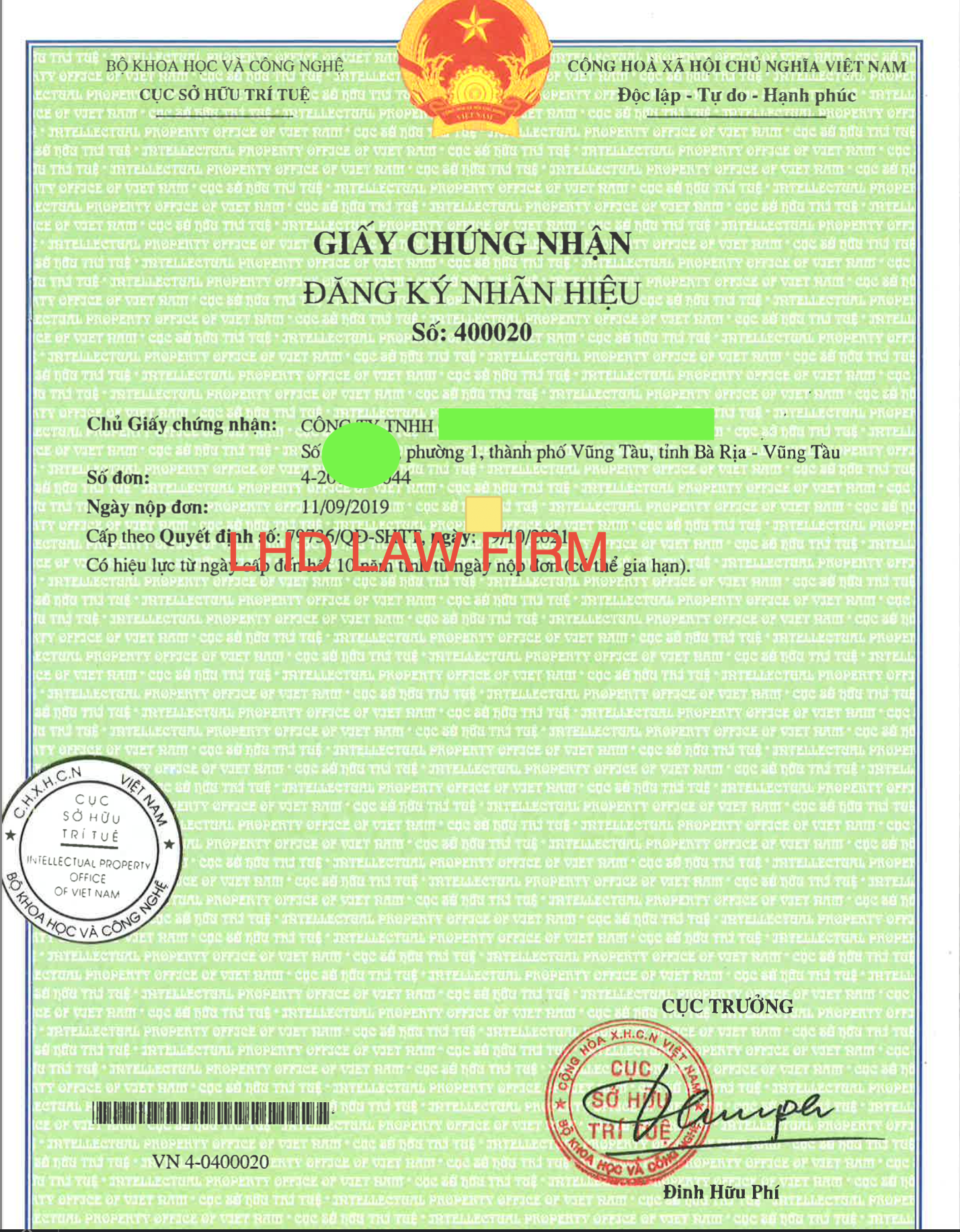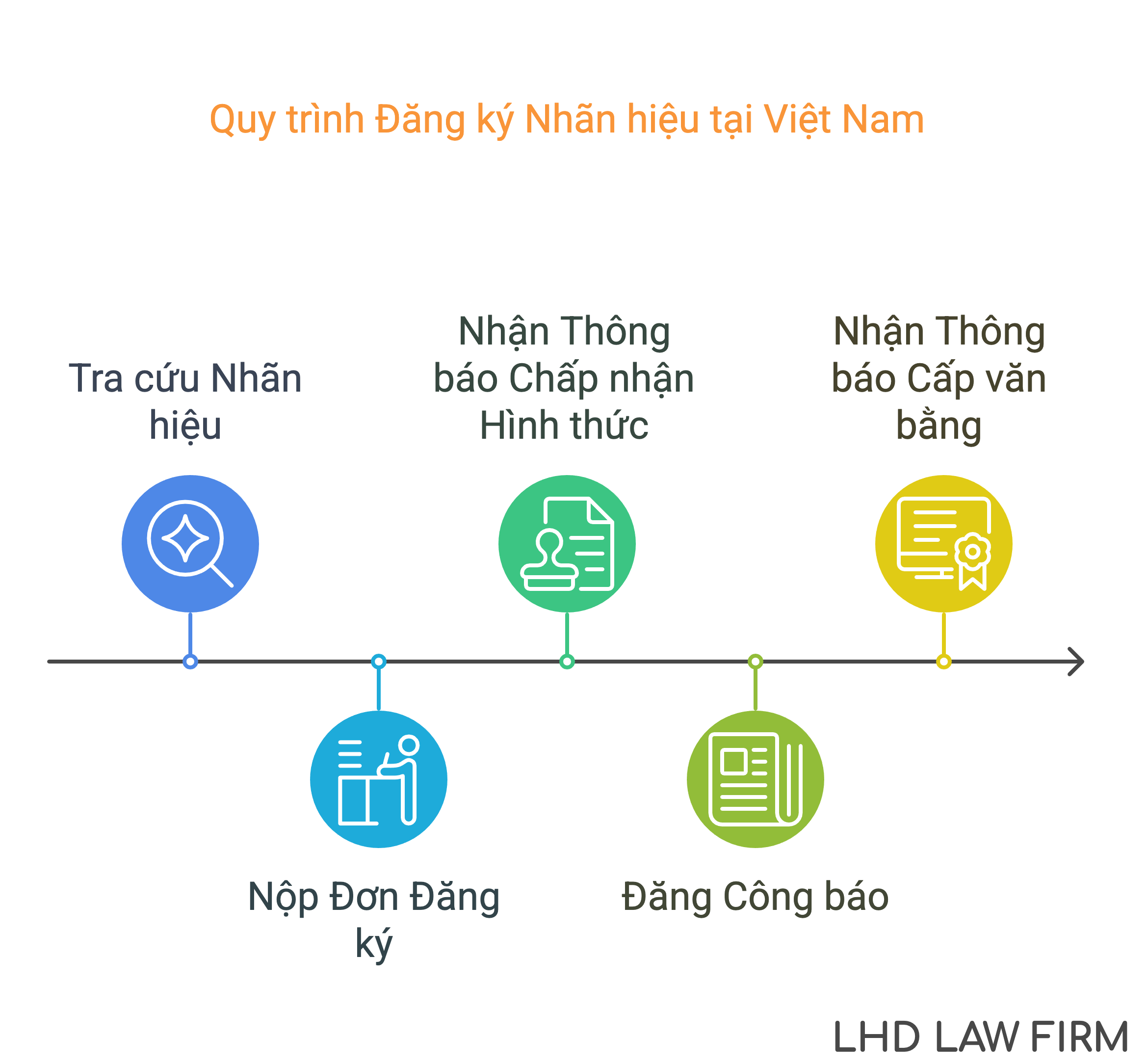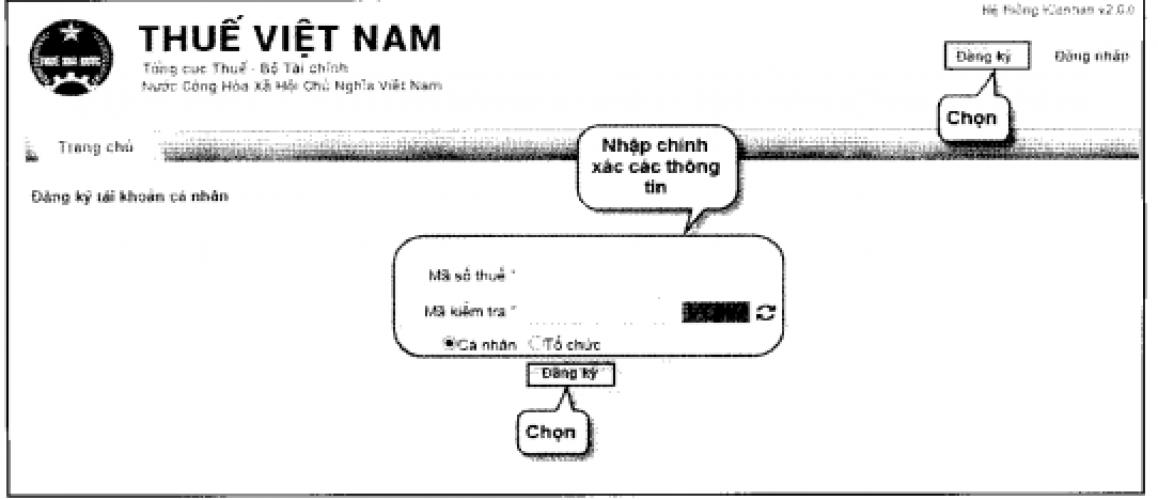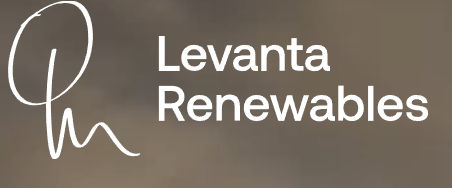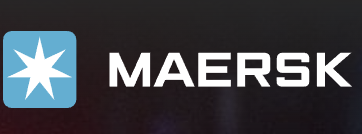- Trang chủ
- Giới thiệu
Công ty Luật TNHH LHD | LHD Law Firm
Công ty Luật LHD là công ty luật trẻ năng động hoạt động độc lập dựa trên cơ sở kết hợp của đội ngũ luật sự trẻ tâm huyết làm việc của tập thể các luật sư, chuyên gia có nhiều thâm niên trong lĩnh vực tư vấn pháp lý cho cộng đồng các nhà đầu tư nước ngoài tại Việt Nam và doanh nghiệp trong nước. Đội ngũ nhân sự của Công ty được đánh giá rất chuyên nghiệp.
- Văn phòng
- Dịch Vụ Pháp Lý
- Bài Viết Và Ấn Phẩm
Danh mục